Termisphere
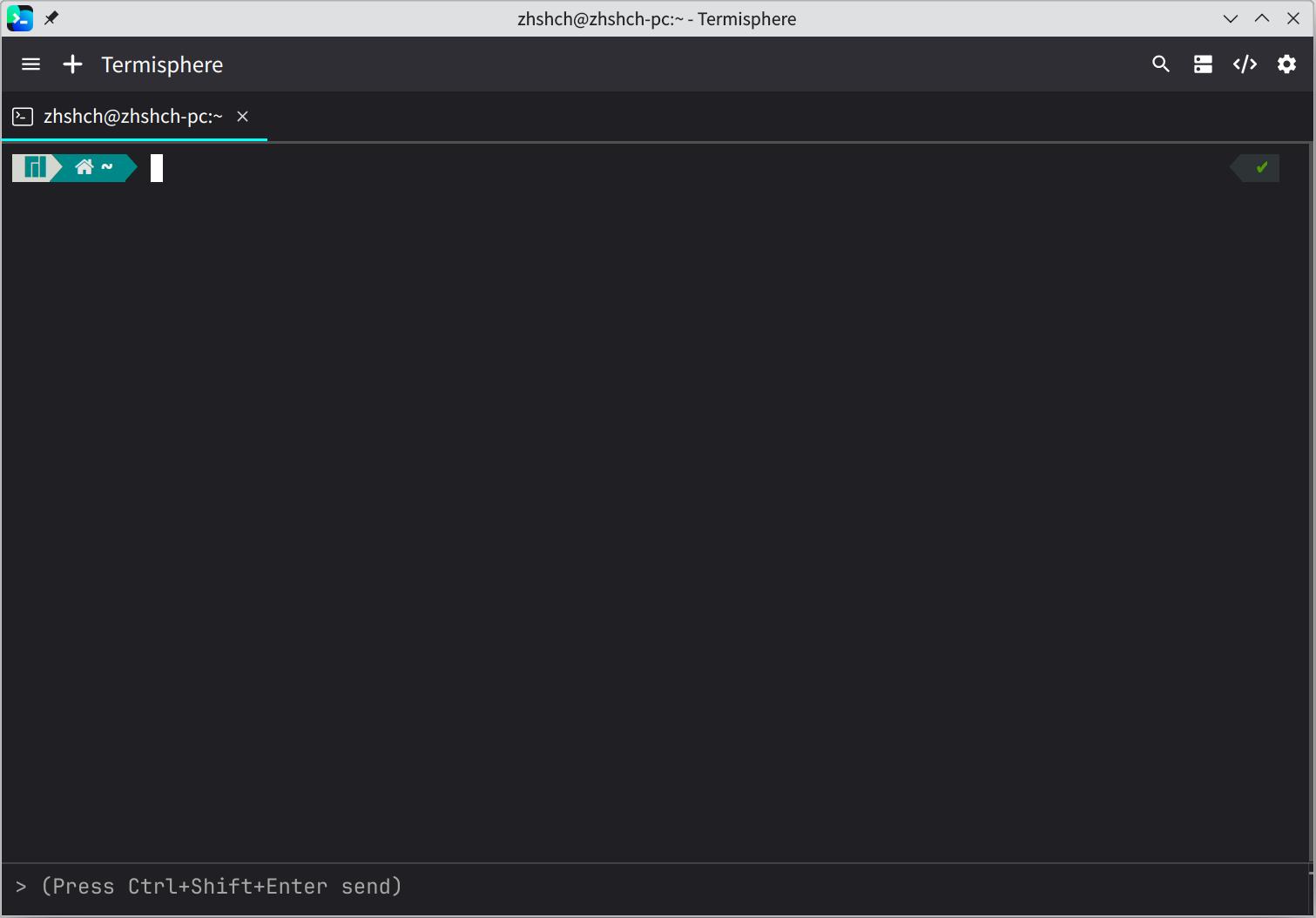
快捷键
- 打开命令面板:
Ctrl+Alt+Space/Ctrl+Cmd+Space - 打开新窗口:
Ctrl+Shift+N/Cmd+N - 打开新标签页:
Ctrl+Shift+T/Cmd+T - 关闭标签页:
Ctrl+Shift+W/Cmd+W - 上一个标签页:
Ctrl+Shift+Tab/Cmd+Shift+Tab - 下一个标签页:
Ctrl+Tab/Cmd+Tab - 终端-清空:
Ctrl+Shift+K/Cmd+K - 终端-复制:
Ctrl+Shift+C/Cmd+C - 终端-粘贴:
Ctrl+Shift+V/Cmd+V - 终端-搜索:
Ctrl+Shift+F/Cmd+F - 终端-聚焦编辑栏/聚焦终端:
Shift+Enter/Shift+Enter - 终端-编辑栏发送:
Ctrl+Shift+Enter/Cmd+Shift+Enter - 终端-编辑栏发送(不清空):
Ctrl+Enter/Cmd+Enter - 编辑器-重新加载:
Ctrl+R/Cmd+R - 编辑器-保存:
Ctrl+S/Cmd+S - 文件管理器-全选:
Ctrl+A/Cmd+A - 文件管理器-全不选:
Escape/Escape - 文件管理器-搜索:
Ctrl+F/Cmd+F - 文件管理器-重新加载:
Ctrl+R/Cmd+R - 文件管理器-删除:
Delete/Delete
命令面板
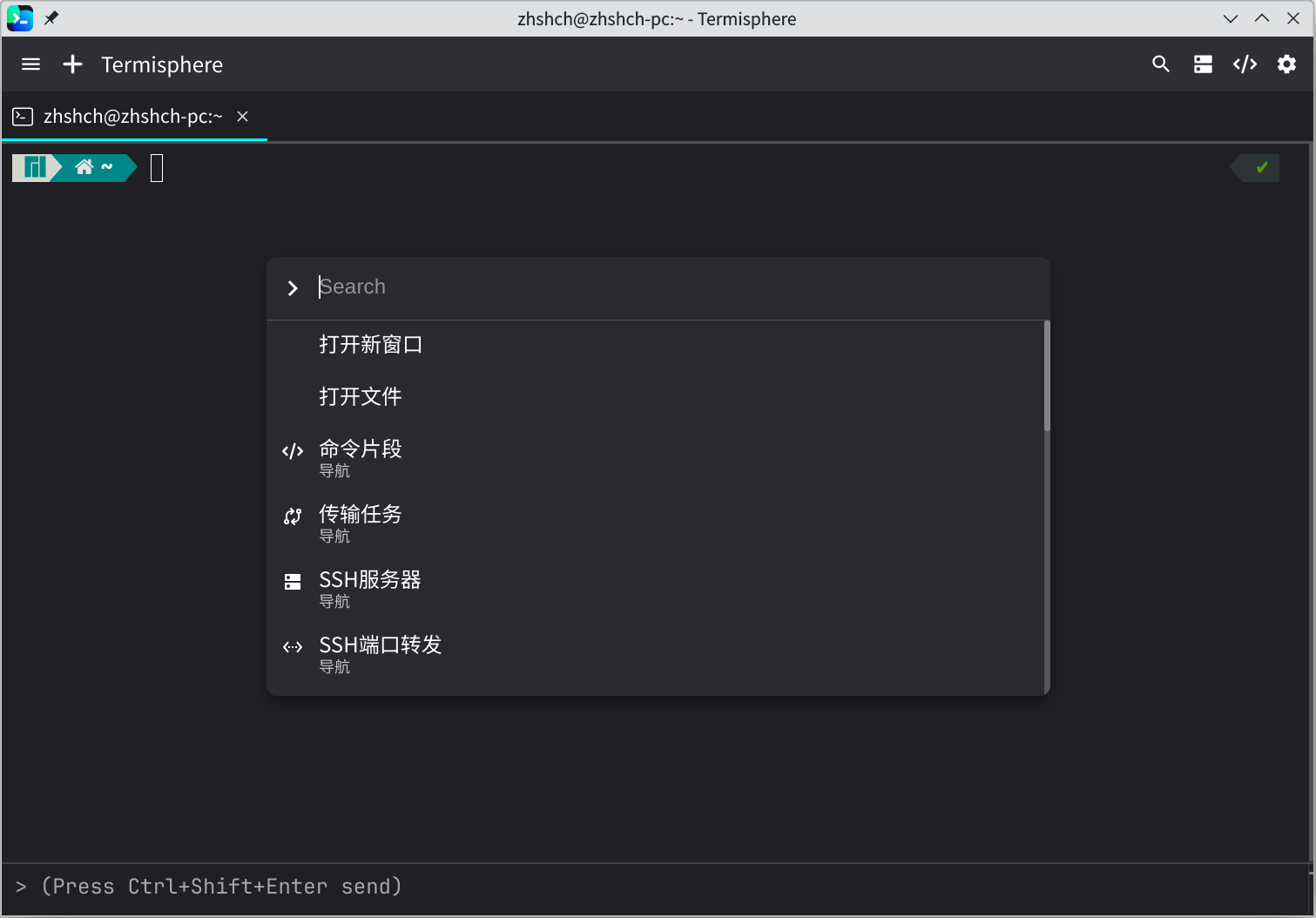
在 Termisphere 中,你可以通过 Ctrl+Alt+Space 或 Ctrl+Cmd+Space 快捷键打开命令面板。命令面板是一个快速执行命令的工具,你可以通过输入命令的方式快速找到你想要的功能。
当 Termisphere 打开在终端界面时,激活命令面板可以搜索已经保存的命令片段。
当 Termisphere 打开在 SSH 连接的界面时,激活命令面板可以快速检索远程目录,打开编辑器或文件管理器。
命令片段
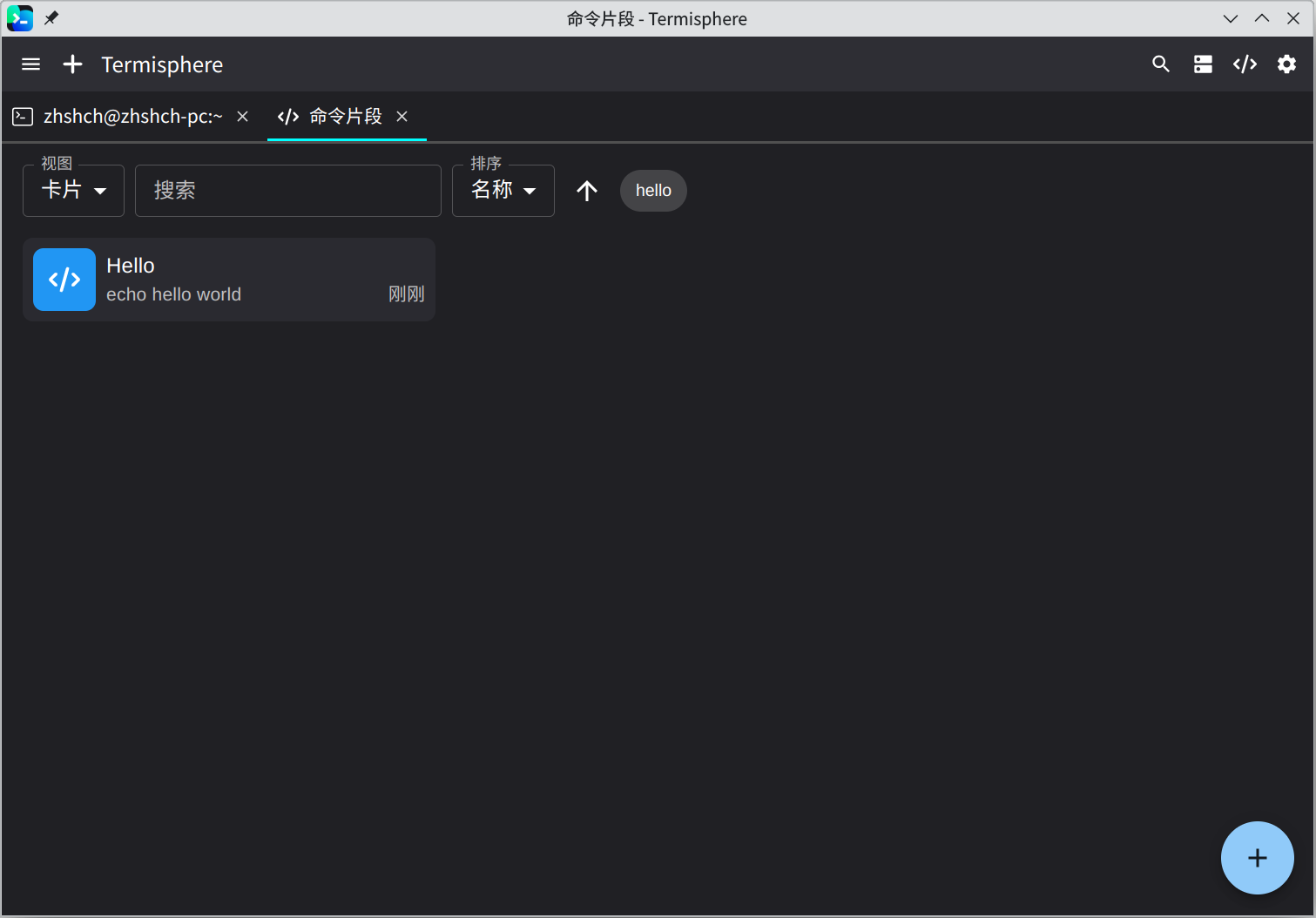
在 Termisphere 中,你可以通过命令片段快速执行一段命令。命令片段是一个可以保存的命令,你可以通过命令面板搜索到你想要的命令片段。
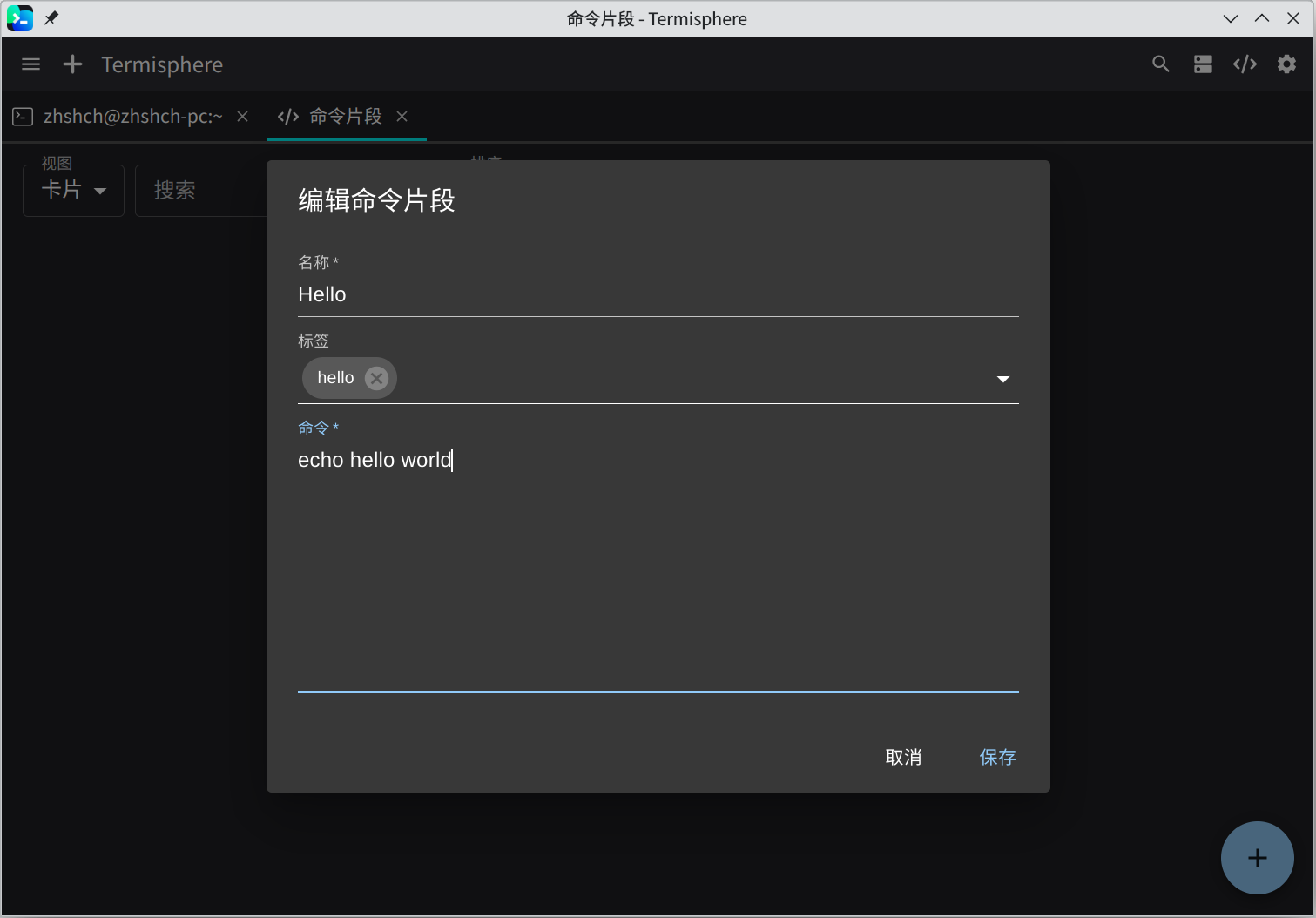
你可以为命令片段设置一个名称和多个标签,以便在命令面板中更快地找到你想要的命令片段。
OSC 1332 / OSC 52
Termisphere 支持 OSC 52 剪贴板操作,你可以在终端内使用相关命令复制文本,并在本地系统中粘贴。你也可以使用 Termisphere 的 Agent 实用程序 复制文本到剪贴板。
Termisphere 使用 OSC 1332 控制编码实现终端集成。在使用 Termisphere 的 Agent 实用程序 打开远程文件时,一个 OSC 1332 控制序列将被发送到终端,以便在 Termisphere 中打开文件。
从命令行启动
你可以通过命令行启动 Termisphere,例如:
termisphere . # 在当前目录打开 Termisphere 终端
FAQ
在预览版本中下面列出的功能正在开发中
- 自定义快捷键
- 自定义主题
- 云端数据同步
已知问题
- None